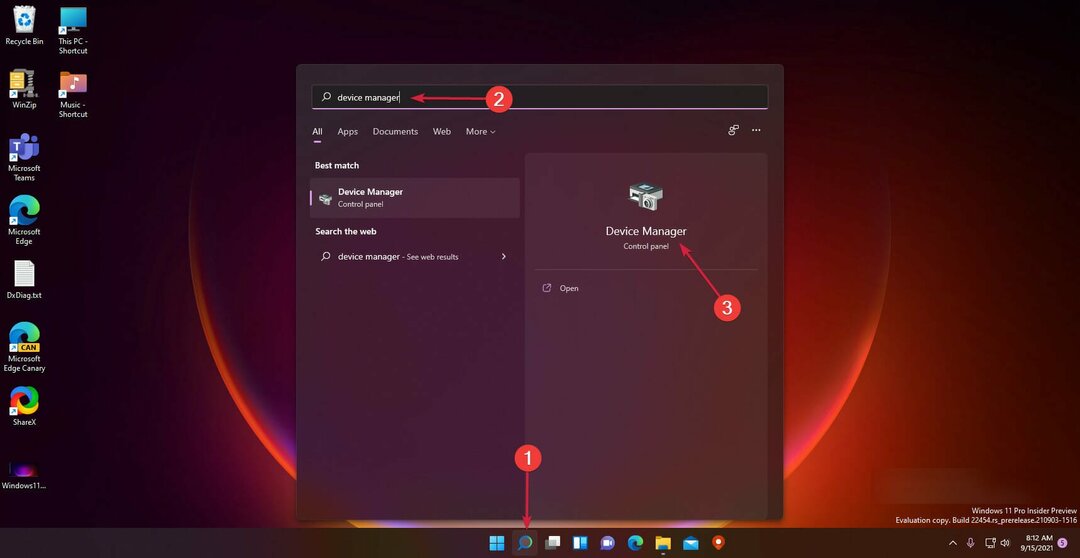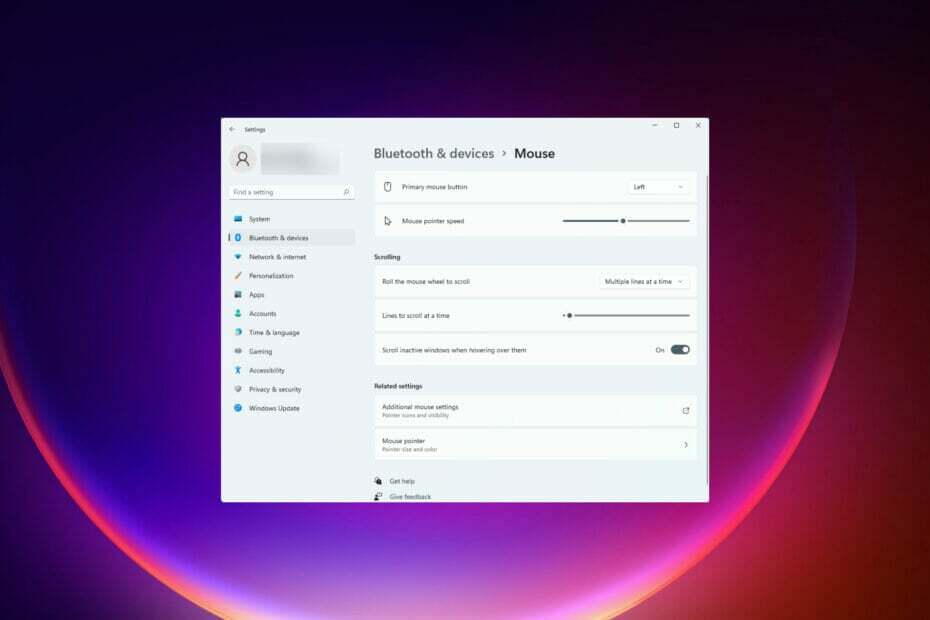- Annak ellenére, hogy a Logitech nagyon tapasztalt egér- és billentyűzetgyártó csapatáról ismert, érkeztek jelentések a G Pro vezeték nélküli egér dupla kattintásos meghibásodásáról.
- Az illesztőprogram-problémák, a hardverproblémák és a statikus töltés felhalmozódása felelős lehet az egér dupla kattintásos meghibásodásáért.
- Fontos, hogy kipróbálja az egeret más számítógépeken, hogy elkerülje a számítógép hibás működésének esélyét, mielőtt belevágna a cikkben tárgyalt megoldások bármelyikébe.

xTELEPÍTÉS A LETÖLTÉSI FÁJLRA KATTINTVA
Ez a szoftver folyamatosan üzemben tartja illesztőprogramjait, így megóvja Önt a gyakori számítógépes hibáktól és hardverhibáktól. Ellenőrizze az összes illesztőprogramot most 3 egyszerű lépésben:
- Töltse le a DriverFix-et (ellenőrzött letöltési fájl).
- Kattintson Indítsa el a szkennelést hogy megtalálja az összes problémás illesztőprogramot.
- Kattintson Frissítse az illesztőprogramokat új verziók beszerzése és a rendszer hibáinak elkerülése érdekében.
- A DriverFix-et letöltötte 0 olvasói ebben a hónapban.
A Logitech olyan számítógép-kiegészítőket gyárt, amelyeket világszerte használnak, és kiváló minőségükről ismertek magas költségek nélkül. Annak ellenére, hogy a cég híres arról, hogy nagyon tapasztalt egér- és billentyűzetgyártó csapattal rendelkezik, a fogyasztók arról számoltak be, hogy az egér használat közben egyetlen kattintás helyett duplán kattint.
Ez a tendencia a régebbi és az új modelleknél is megfigyelhető. A Logitech elismerte a problémát, és lágy javításokat szállított annak megoldására.
Ebben a bejegyzésben az összes lehetséges javításon végigmegyünk, és bemutatjuk az összes javasolt megoldásunkat.
Mi okozza a Logitech G pro vezeték nélküli egér dupla kattintását?
A dupla kattintás tipikus probléma, különösen akkor, ha már régóta használja az egeret. Összefoglalva, az alábbiakban felsorolunk néhány okot, amelyek miatt előfordulhat, hogy a Logitech egér duplán kattint egyetlen kattintás helyett.
- Illesztőprogram-problémák: Lehetséges, hogy a számítógépen lévő illesztőprogramok nem működnek megfelelően. Előfordulhat, hogy elavultak vagy sérültek, ami ezt a problémát okozhatja, és leállíthatja a Logitech program elindulását.
- Hardverproblémák: Számos olyan esetet láttunk, amikor az egér duplán kattintott az egyszeri kattintás helyett hardverproblémák miatt. Ebben az esetben meg kell kísérelni a fizikai javítást, de nincs ígéret, különösen akkor, ha nincs tapasztalata a kütyük szétszedésében.
- Statikus töltés felhalmozódása: Ha az egeret gyakran és hosszú ideig használja, statikus töltés keletkezhet, ami a problémát okozza.
- Rossz rugó: A használat miatt a kattanószerkezetben lévő rugó idővel meglazulhat. Megpróbálhatja ezt kijavítani, de nincs garancia arra, hogy sikeres lesz.
- Egérbeállítások: Előfordulhat, hogy az egér dupla kattintásra van beállítva, nem pedig egyetlen kattintásra. Ez a funkció már régóta megtalálható a Windows PC-ken, és azt a benyomást keltheti, hogy az egér hibásan működik.
Megjegyzés: Mielőtt folytatná, próbálja meg az egeret különböző számítógépekhez csatlakoztatni. Ez lesz neked állapítsa meg, hogy a probléma a Windows beállításaival vagy hardverproblémával kapcsolatos.
Hogyan javíthatom ki a Logitech G Pro Wireless egér dupla kattintással kapcsolatos problémáját?
1. Indítsa újra a számítógépet
- Kattintson a Start ikonra, kattintson a bemenet/kimenet gombra, és válassza az újraindítás lehetőséget.

Ez a legegyszerűbb megoldás. A számítógép újraindítása felszabadítja a RAM-ot, és eltávolít minden olyan háttérprogramot, amely zavarja a hardver vagy az egér működését.
A kisebb hibák eltávolításával javíthatja számítógépe teljesítményét. Mielőtt bármire kifinomultabbra térnénk, ez egy kiváló gyógymód.
Ugorjon a következő lépésre, ha többször indította újra, és a probléma továbbra is fennáll.
2. Frissítse az egér illesztőprogramjait
- Kattintson a Start menüre, írja be az eszközkezelőt, és válassza ki az Eszközkezelő alkalmazást.

- Bontsa ki a lehetőséget Egerek és egyéb mutatóeszközök, kattintson jobb gombbal az egérrel, és válassza ki a Illesztőprogram frissítése választási lehetőség.

Harmadik féltől származó eszközöket is használhat az illesztőprogram-frissítési és karbantartási folyamat egyszerűsítésére. A DriverFix megbízható opció, és erősen ajánlott.
A DriverFix lehetővé teszi, hogy ellenőrizze az egész számítógépet, hogy nincsenek-e hiányzó vagy elavult illesztőprogramok. Ezt követően frissítheti az elavult illesztőprogramokat, vagy újra letöltheti a hiányzó illesztőprogramokat. Ez az eszköz nagyon hatékony, és összehasonlítja az illesztőprogramokat egy több mint 18 millió fájlt tartalmazó adatbázissal.
⇒ Szerezze be a DriverFix-et
3. Ellenőrizze a statikus töltést
Szakértői tipp: Néhány PC-problémát nehéz megoldani, különösen, ha sérült adattárakról vagy hiányzó Windows-fájlokról van szó. Ha problémái vannak a hiba kijavításával, előfordulhat, hogy a rendszer részben meghibásodott. Javasoljuk, hogy telepítse a Restoro eszközt, amely átvizsgálja a készüléket, és azonosítja a hibát.
Kattints ide a letöltéshez és a javítás megkezdéséhez.
Kapcsolja ki az egeret, vegye ki az elemeket, majd kattintson néhányszor az egérre elemek nélkül.
A Logitech G Pro Wireless egér újratölthető, és az akkumulátor élettartama 60 óra, ha az RGB ki van kapcsolva. Hosszabb használat után statikus töltés keletkezhet, és az akkumulátorok eltávolítása megoldja a dupla kattintás problémáját.
Vegye figyelembe, hogy az akkumulátor eltávolítása bonyolultabb, mint az AA elemek cseréje, különösen azért, mert az elemek az egér belsejében vannak forrasztva. Ezért ezt a megoldást ki kell hagynia, ha nincs tapasztalata a forrasztásban.
4. Ellenőrizze az egér beállításait
- Nyomja meg a Win + R billentyűkombinációt, írja be a control parancsot a Futtatás párbeszédpanelbe, és kattintson az Enter billentyűre.

- A kategória menüben válassza a lehetőséget nagy ikonok.

- Válassza ki az egér menüjét a kategóriák listájából.

- Állítsa a duplakattintásos csúszkát a legalacsonyabb értékre.

- Ezután kattintson a Start menüre, írja be egyetlen kattintással, és válassza ki az egyszeri vagy dupla kattintást az opció megnyitásához.

- Kattintson a Tábornok fület és ellenőrizze Kattintson duplán egy elem megnyitásához (egyetlen kattintással kiválaszthatja) alatt Kattintson az elemekre az alábbiak szerint szakaszban kattintson az Alkalmaz, majd az OK gombra.

- Indítsa újra a számítógépet.
- Javítás: A második monitor nem észlelhető Windows 10 rendszeren [Egyszerű útmutató]
- Univerzális vízjel-letiltó Windows 11 számítógépekhez és laptopokhoz
- A Logitech MX Master 3 kézmozdulat gombja nem működik? Javítsd meg most
- Javítás: A VMX fájl sérült a virtuális gép megnyitásakor
- Így javíthatja ki a Macrium MFT korrupt hibát
5. Távolítsa el és telepítse újra az egér illesztőprogramját
- Kattintson a Start menüre, írja be az eszközkezelőt, és válassza ki a Eszközkezelő kb.

- Bontsa ki a lehetőséget Egerek és egyéb mutatóeszközök, kattintson jobb gombbal az egérrel, és válassza ki a Az eszköz eltávolítása választási lehetőség.

- Zárja be az Eszközkezelőt.
- Nyissa meg újra az eszközkezelőt, és kattintson a gombra Akció fület, és válassza ki a hardvermódosítások keresése választási lehetőség.

- Indítsa újra a számítógépet.
6. Igényelje a jótállást a Logitechnél
A jótállási igény regisztrálásához lépjen a támogatási webhely és töltse ki a jelentkezési lapot a készülék termékspecifikációival és sorozatszámaival.
Garanciális igényt akkor nyújthat be, ha az előző lépések nem oldják meg a dupla kattintással kapcsolatos problémát, és az egér még garanciális. Többen azt állították, hogy az egerük a bekapcsolás után szinte azonnal elkezdett duplán kattintani. Úgy tűnik, ez gyakori probléma a Logitech egereknél.
7. Próbálja megjavítani az egérrugót
Ha az egér garanciája lejárt, megpróbálhatja kicserélni a rugót a kattanó mechanizmuson.
Mindegyik gomb egy apró kattanási mechanizmust tartalmaz az egér alatt, amely a gomb megnyomásakor aktiválódik. Elképzelhető, hogy a mechanizmus rugója sérült vagy meglazult.
Ha kevés szakértelemmel rendelkezik a kütyük szétszerelésében, akkor ez szétszedheti és használhatatlanná teheti az egeret.
Ezek a megoldások főként könnyen követhető javítások, és remélhetőleg segíteni fognak a G Pro egér dupla kattintásával kapcsolatos problémák megoldásában.
Bár ezeket a javításokat nem írtuk le semmilyen sorrendben, javasoljuk, hogy kezdje a számítógép újraindításával. Hatalmas időmegtakarítást jelent, ha a memóriahasználat az oka az egér hibás működésének.
Ossza meg velünk, hogy milyen megoldás vált be Önnek a megjegyzésekben.
Ha megbízható egeret keres számítógépéhez, megtalálja nálunk 8 legjobb Windows 10/11 PC egér 2022 útmutató Nagyon hasznos.
 Még mindig vannak problémái?Javítsa ki őket ezzel az eszközzel:
Még mindig vannak problémái?Javítsa ki őket ezzel az eszközzel:
- Töltse le ezt a PC-javító eszközt Kiváló értékelést kapott a TrustPilot.com oldalon (a letöltés ezen az oldalon kezdődik).
- Kattintson Indítsa el a szkennelést hogy megtalálja azokat a Windows-problémákat, amelyek számítógépes problémákat okozhatnak.
- Kattintson Mindet megjavít a szabadalmaztatott technológiákkal kapcsolatos problémák megoldására (Exkluzív kedvezmény olvasóinknak).
A Restoro-t letöltötte 0 olvasói ebben a hónapban.